Vienkārša un ātra Android sakņu rokasgrāmata

Pēc Android tālruņa saknes piekļuves iegūšanas jums ir pilnīga piekļuve sistēmai un varat palaist daudzu veidu lietotnes, kurām nepieciešama saknes piekļuve.
Daudzi cilvēki ir pārliecināti, ka Signal nākamajos trīs gados pārņems WhatsApp. Līdz tam signālu izstrādātājiem vēl ir daudz darāmā. Platformu ietekmē daudzi traucējumi un kļūdas, taču tas neliedz lietotājiem pārslēgties. Mēs jau parādījām, kā rīkoties, ja signāls nesūtīs ziņojumus vai neatradīs jūsu kontaktpersonas . Šajā rokasgrāmatā mēs runāsim par problēmu, kad signāls neizdodas nosūtīt attēlus vai videoklipus, un par to, kā jūs varat novērst problēmu.
Atjauniniet lietotnes Signal versiju un terminālī instalējiet jaunāko Android versiju. Palaidiet lietotni Google Play veikals, meklējiet Signal un pieskarieties pogai Atjaunināt .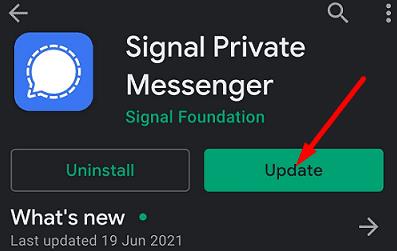
Pēc tam atveriet sadaļu Iestatījumi , pieskarieties Sistēma , dodieties uz Sistēmas atjauninājumi un pārbaudiet, vai nav atjauninājumu.
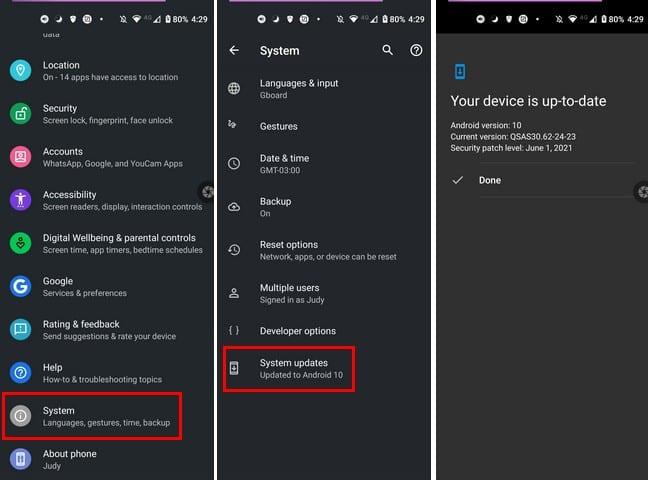
Pēc jaunāko lietotņu un OS versiju instalēšanas restartējiet ierīci un mēģiniet vēlreiz nosūtīt problemātiskos attēlus vai videoklipus.
Pārliecinieties, vai signāls var piekļūt jūsu galerijai un to izmantot.
Atveriet sadaļu Iestatījumi , pieskarieties Programmas un dodieties uz Visas programmas .
Pēc tam atlasiet Signāls un pieskarieties Atļaujas .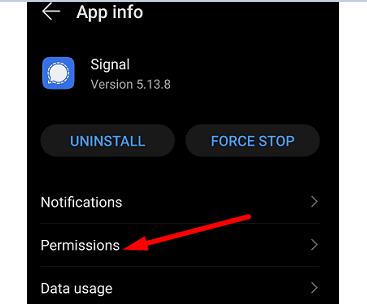
Ļaujiet lietotnei piekļūt jūsu krātuves vietai un galerijai.
Restartējiet Signal un pārbaudiet rezultātus.
Ja attēls, kuru mēģināt nosūtīt, ir bojāts vai tam ir nepareizas atļaujas, mēģiniet nofotografēt tā ekrānuzņēmumu. Pēc tam pārbaudiet, vai varat nosūtīt ekrānuzņēmumu, izmantojot signālu. Daudzi lietotāji apstiprināja, ka šis ātrais risinājums atrisināja problēmu viņu vietā.
Kā ātrs atgādinājums, Signal atbalsta maksimālo attēla izmēru 6 MB. Lai apietu šo ierobežojumu, varat sūtīt savus fotoattēlus kā failus. Lietojumprogrammai ir 100 MB failu ierobežojums. Tas arī palīdzēs apiet lietotnes attēlu saspiešanas sistēmu. Tomēr, ja multivides failus sūtāt lietotājiem, kas nav signāla lietotāji, izmantojot multiziņu, ierobežojums ir 300 KB.
Ja mēģināt nosūtīt lielu video, izmantojot signālu, vispirms tas ir jāsaspiež. Izmēģiniet dažādas saspiešanas iespējas un pārbaudiet rezultātus. Turklāt mēģiniet ierakstīt ar 720, ja video kvalitāte jums nav tik svarīga. Varat arī sadalīt failu. Signālam ir iebūvēts video redaktors, ko varat izmantot, lai nosūtītu minūti vai divas vienlaikus.
Atgādinām, ka signāls nesūtīs videoklipus, kas ir lielāki par 200 MB. Tomēr video lieluma ierobežojums var atšķirties no 30 MB līdz 200 MB atkarībā no videoklipa veida, kuru mēģināt nosūtīt. GIF failiem ir 25 MB ierobežojums.
Faktiski tā ir ļoti noderīga pieeja. Kurš gan gribētu, lai kāds sūtītu tik lielus failus bez brīdinājuma? Galu galā 200 MB ir kā četras līdz piecas minūtes video 1080p izšķirtspējā. Ja jums ir nepieciešams koplietot lielus video failus, izmantojiet failu pārsūtīšanas platformu.
Piezīme: Signāls ļauj lietotājiem sūtīt lielākus failus, salīdzinot ar WhatsApp. Maksimālais faila lielums, ko WhatsApp atbalsta visiem multivides failiem, ir 16 MB visās platformās.
Ja signāls nesūtīs fotoattēlus un videoklipus, atjauniniet lietotni un savā terminālī instalējiet jaunāko Android OS versiju. Pēc tam pārbaudiet lietotņu atļaujas un pārliecinieties, vai signāls var piekļūt jūsu galerijai. Turklāt pārbaudiet faila lieluma ierobežojumus, kas ir 6 MB fotoattēliem un 30–200 MB videoklipiem. Vai atradāt citus veidus, kā novērst šo problēmu? Kopīgojiet savas idejas tālāk sniegtajos komentāros.
Pēc Android tālruņa saknes piekļuves iegūšanas jums ir pilnīga piekļuve sistēmai un varat palaist daudzu veidu lietotnes, kurām nepieciešama saknes piekļuve.
Android tālruņa pogas nav paredzētas tikai skaļuma regulēšanai vai ekrāna aktivizēšanai. Ar dažām vienkāršām izmaiņām tās var kļūt par īsinājumtaustiņiem ātrai fotoattēla uzņemšanai, dziesmu izlaišanai, lietotņu palaišanai vai pat ārkārtas funkciju aktivizēšanai.
Ja atstājāt klēpjdatoru darbā un jums steidzami jānosūta ziņojums priekšniekam, ko jums vajadzētu darīt? Izmantojiet savu viedtālruni. Vēl sarežģītāk — pārvērtiet savu tālruni par datoru, lai vieglāk veiktu vairākus uzdevumus vienlaikus.
Android 16 ir bloķēšanas ekrāna logrīki, lai jūs varētu mainīt bloķēšanas ekrānu pēc savas patikas, padarot bloķēšanas ekrānu daudz noderīgāku.
Android režīms “Attēls attēlā” palīdzēs samazināt video izmēru un skatīties to attēla attēlā režīmā, skatoties video citā saskarnē, lai jūs varētu darīt citas lietas.
Video rediģēšana operētājsistēmā Android kļūs vienkārša, pateicoties labākajām video rediģēšanas lietotnēm un programmatūrai, ko mēs uzskaitām šajā rakstā. Pārliecinieties, ka jums būs skaisti, maģiski un eleganti fotoattēli, ko kopīgot ar draugiem Facebook vai Instagram.
Android Debug Bridge (ADB) ir jaudīgs un daudzpusīgs rīks, kas ļauj veikt daudzas darbības, piemēram, atrast žurnālus, instalēt un atinstalēt lietotnes, pārsūtīt failus, root un flash pielāgotas ROM, kā arī izveidot ierīču dublējumkopijas.
Ar automātisko lietojumprogrammu klikšķināšanu. Jums nebūs daudz jādara, spēlējot spēles, izmantojot lietojumprogrammas vai veicot ierīcē pieejamos uzdevumus.
Lai gan nav brīnumlīdzekļa, nelielas izmaiņas ierīces uzlādes, lietošanas un glabāšanas veidā var būtiski palēnināt akumulatora nodilumu.
Tālrunis, ko daudzi cilvēki šobrīd iecienījuši, ir OnePlus 13, jo papildus izcilai aparatūrai tam ir arī funkcija, kas pastāv jau gadu desmitiem: infrasarkanais sensors (IR Blaster).
Google Play ir ērts, drošs un labi darbojas lielākajai daļai cilvēku. Taču ir vesela pasaule alternatīvu lietotņu veikalu — daži piedāvā atvērtību, citi piešķir prioritāti privātumam, bet citi ir vienkārši jautra pārmaiņa par laika pavadīšanu.
TWRP ļauj lietotājiem saglabāt, instalēt, dublēt un atjaunot programmaparatūru savās ierīcēs, neuztraucoties par ierīces stāvokļa ietekmēšanu, veicot sakņošanu, mirgošanu vai instalējot jaunu programmaparatūru Android ierīcēs.
Ja domājat, ka labi pazīstat savu Galaxy ierīci, Good Lock parādīs, cik daudz vairāk tā spēj.
Lielākā daļa no mums izturas pret sava viedtālruņa uzlādes portu tā, it kā tā vienīgais uzdevums būtu uzturēt akumulatoru. Taču šī mazā pieslēgvieta ir daudz jaudīgāka, nekā varētu šķist.
Ja esat noguris no vispārīgiem padomiem, kas nekad nedarbojas, šeit ir daži, kas nemanāmi maina jūsu fotografēšanas veidu.
Lielākā daļa bērnu dod priekšroku spēlēties, nevis mācīties. Tomēr šīs mobilās spēles, kas ir gan izglītojošas, gan izklaidējošas, patiks maziem bērniem.
Apskati digitālo labsajūtu savā Samsung tālrunī, lai redzētu, cik daudz laika dienas laikā pavadi pie tālruņa!
Viltus zvanu lietotne palīdz jums izveidot zvanus no sava tālruņa, lai izvairītos no neērtām, nevēlamām situācijām.
Ja patiešām vēlaties aizsargāt savu tālruni, ir pienācis laiks sākt to bloķēt, lai novērstu zādzības, kā arī pasargātu to no uzlaušanas un krāpniecības.
Samsung tālruņa USB ports ir paredzēts ne tikai uzlādei. Sākot ar tālruņa pārvēršanu par galda datoru un beidzot ar citu ierīču barošanu, šīs mazpazīstamās lietotnes mainīs jūsu ierīces lietošanas veidu.
Pēc Android tālruņa saknes piekļuves iegūšanas jums ir pilnīga piekļuve sistēmai un varat palaist daudzu veidu lietotnes, kurām nepieciešama saknes piekļuve.
Android tālruņa pogas nav paredzētas tikai skaļuma regulēšanai vai ekrāna aktivizēšanai. Ar dažām vienkāršām izmaiņām tās var kļūt par īsinājumtaustiņiem ātrai fotoattēla uzņemšanai, dziesmu izlaišanai, lietotņu palaišanai vai pat ārkārtas funkciju aktivizēšanai.
Ja atstājāt klēpjdatoru darbā un jums steidzami jānosūta ziņojums priekšniekam, ko jums vajadzētu darīt? Izmantojiet savu viedtālruni. Vēl sarežģītāk — pārvērtiet savu tālruni par datoru, lai vieglāk veiktu vairākus uzdevumus vienlaikus.
Android 16 ir bloķēšanas ekrāna logrīki, lai jūs varētu mainīt bloķēšanas ekrānu pēc savas patikas, padarot bloķēšanas ekrānu daudz noderīgāku.
Android režīms “Attēls attēlā” palīdzēs samazināt video izmēru un skatīties to attēla attēlā režīmā, skatoties video citā saskarnē, lai jūs varētu darīt citas lietas.
Video rediģēšana operētājsistēmā Android kļūs vienkārša, pateicoties labākajām video rediģēšanas lietotnēm un programmatūrai, ko mēs uzskaitām šajā rakstā. Pārliecinieties, ka jums būs skaisti, maģiski un eleganti fotoattēli, ko kopīgot ar draugiem Facebook vai Instagram.
Android Debug Bridge (ADB) ir jaudīgs un daudzpusīgs rīks, kas ļauj veikt daudzas darbības, piemēram, atrast žurnālus, instalēt un atinstalēt lietotnes, pārsūtīt failus, root un flash pielāgotas ROM, kā arī izveidot ierīču dublējumkopijas.
Ar automātisko lietojumprogrammu klikšķināšanu. Jums nebūs daudz jādara, spēlējot spēles, izmantojot lietojumprogrammas vai veicot ierīcē pieejamos uzdevumus.
Lai gan nav brīnumlīdzekļa, nelielas izmaiņas ierīces uzlādes, lietošanas un glabāšanas veidā var būtiski palēnināt akumulatora nodilumu.
Tālrunis, ko daudzi cilvēki šobrīd iecienījuši, ir OnePlus 13, jo papildus izcilai aparatūrai tam ir arī funkcija, kas pastāv jau gadu desmitiem: infrasarkanais sensors (IR Blaster).
















